MySQL5.7.33安装 MySQL5.7.33安装过程图文详解
Sermisry 人气:0想了解MySQL5.7.33安装过程图文详解的相关内容吗,Sermisry在本文为您仔细讲解MySQL5.7.33安装的相关知识和一些Code实例,欢迎阅读和指正,我们先划重点:MySQL5.7.33安装,MySQL5.7安装,下面大家一起来学习吧。
文章目录 安装包下载安装配置环境变量检查是否安装成功
安装包下载
直接到官网下载
官网地址https://dev.mysql.com/downloads/windows/installer/5.7.html
(选择500+M的下载)
安装
没有详细说明就可以直接next
只选择default就可以满足基本所有配置
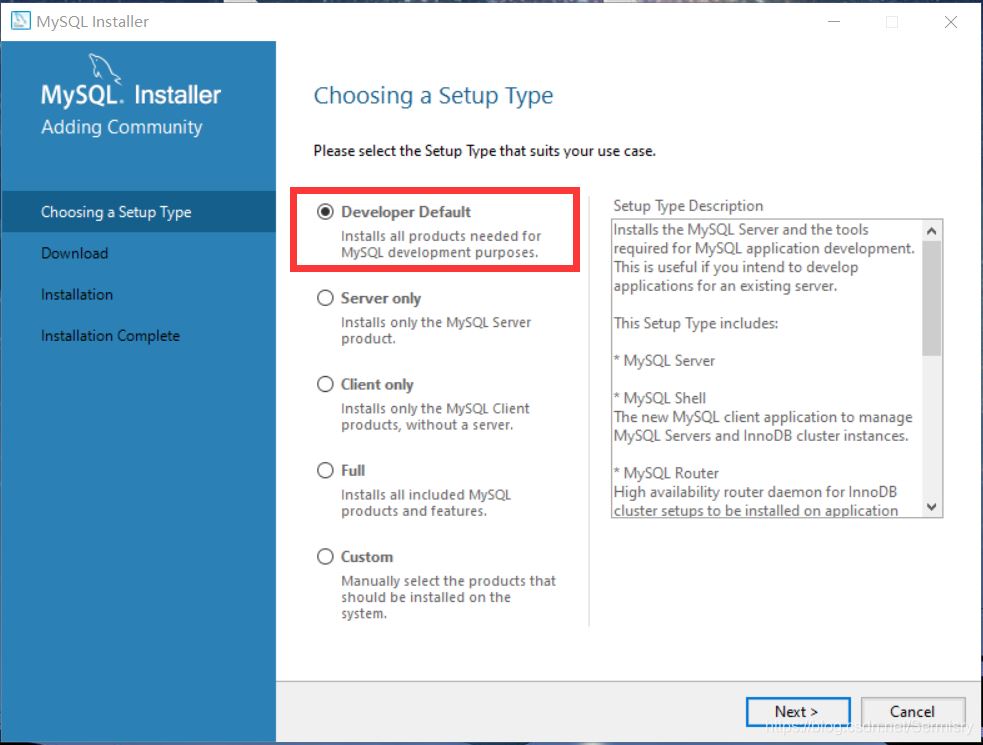
这里选择Execute配置MySQL所需要的环境
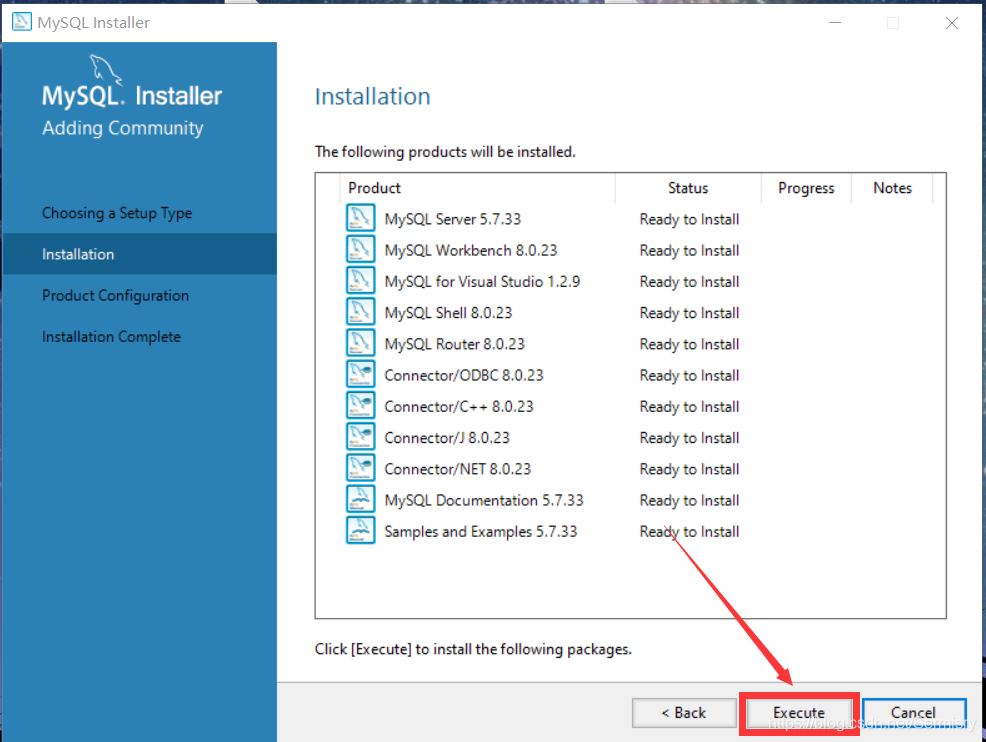
选中最后一项,可以把Logging Option召唤出来
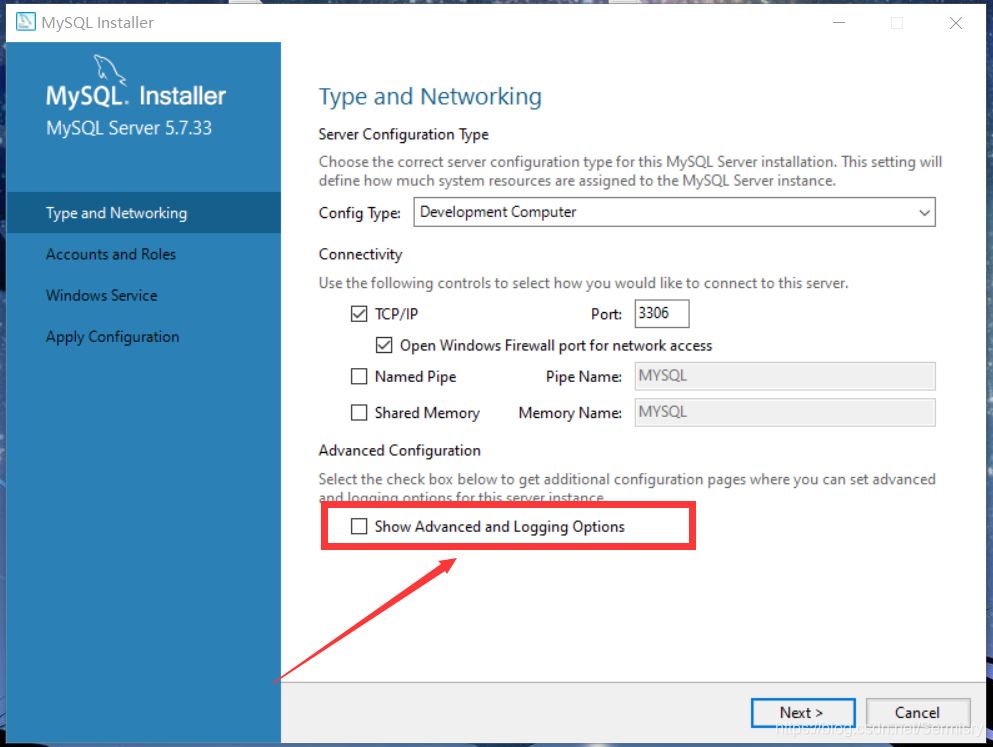
输入你的密码,最好不要太难,方便记忆
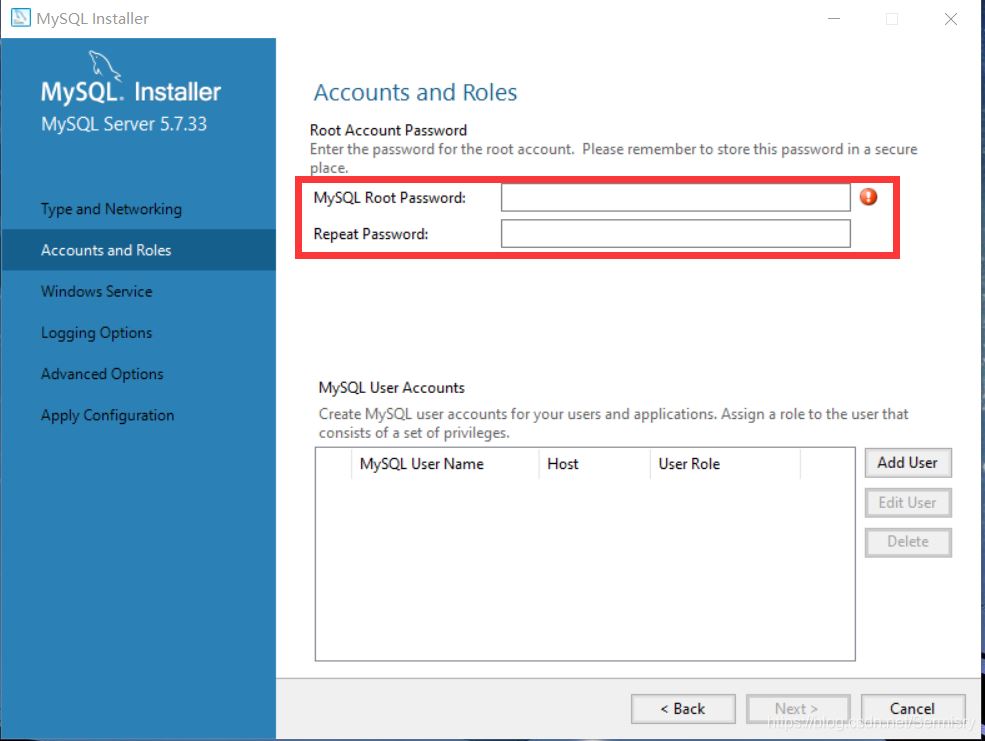
不要有中文名字,不然会导致安装错误
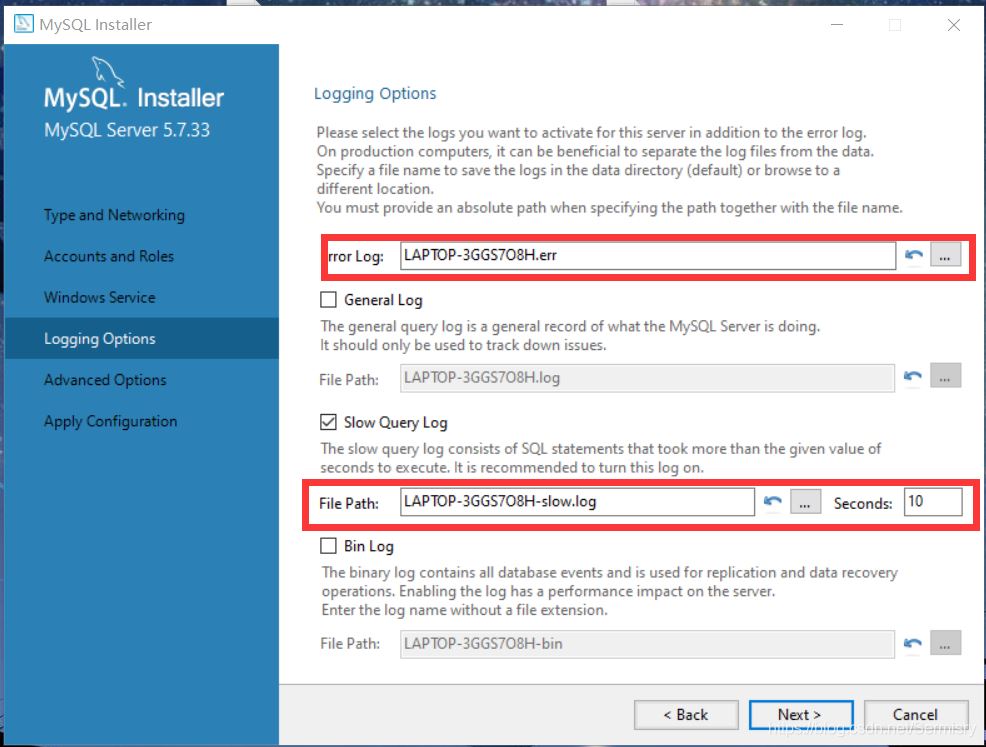
这里会有一个Execute,先点击再finish
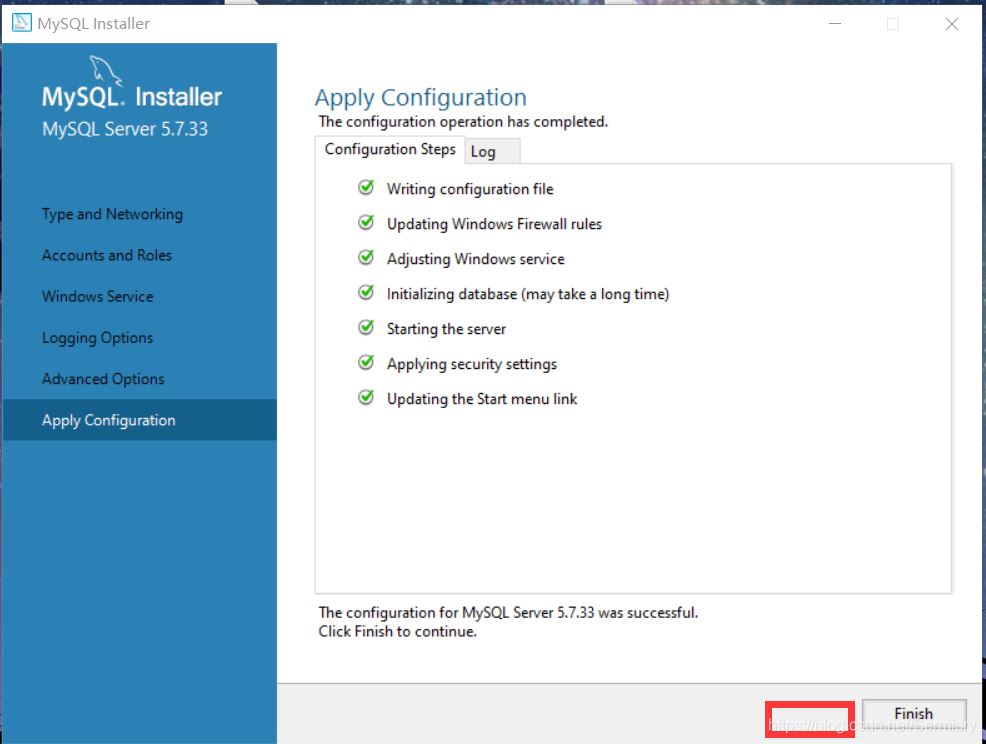
把刚刚设置的密码输进去然后check
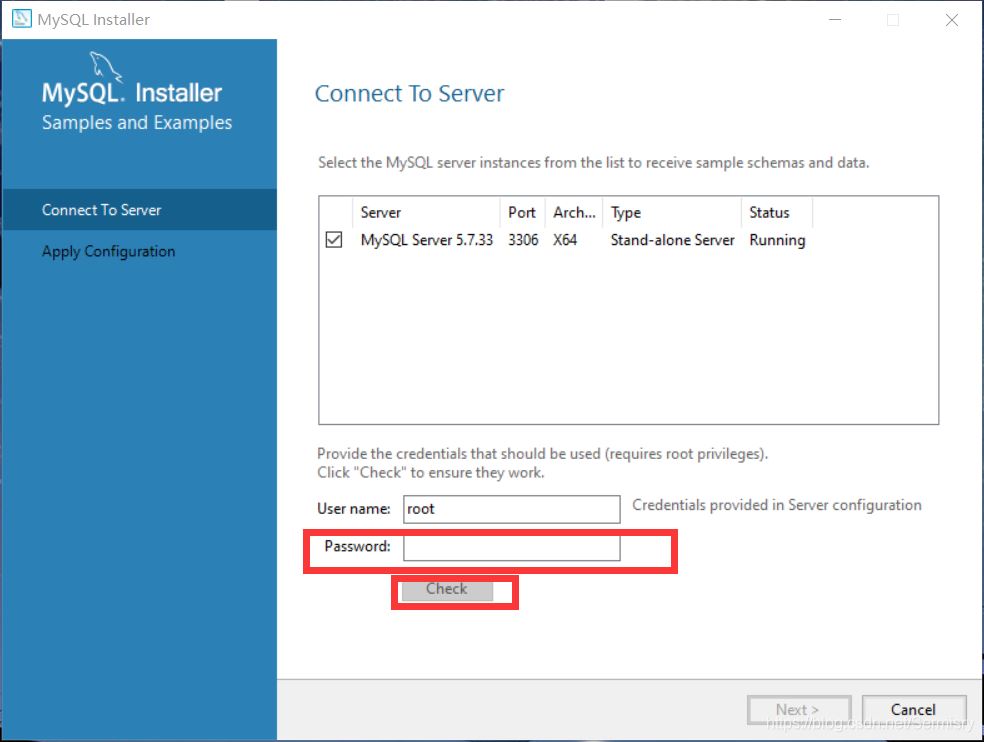
点击Execute然后finish
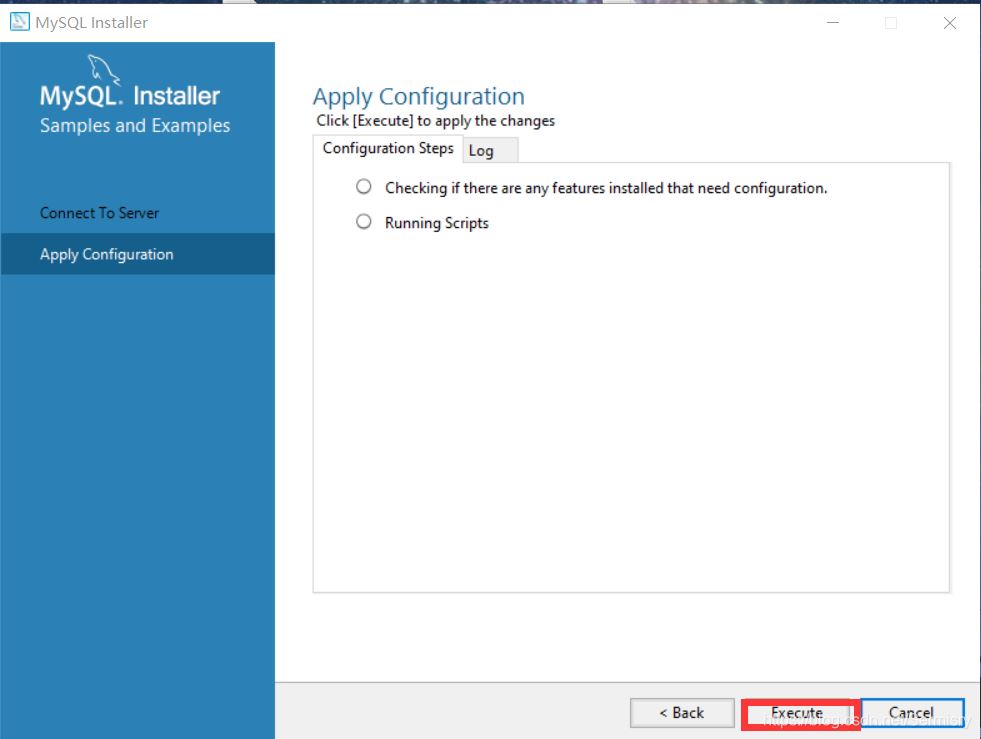
安装结束后会弹出两个窗口,都关掉即可。
配置环境变量
我的电脑->右键->属性->高级系统设置->环境变量
在系统变量里面新建一个
变量名:MYSQL_HOME
变量值:C:\Program Files\MySQL\MySQL Server 5.7(就是你自己安装的位置)
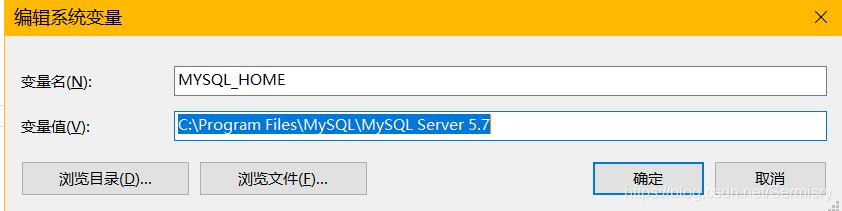
在系统变量找到Path新建一个%MYSQL_HOME%\bin
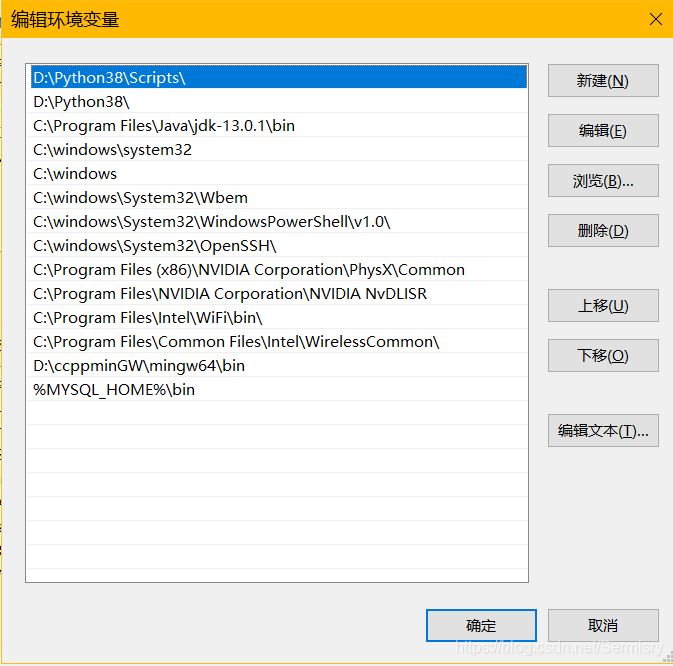
然后确定
检查是否安装成功
win+r输入cmd。
输入mysql -uroot -p
出现如下现象就说明下载成功
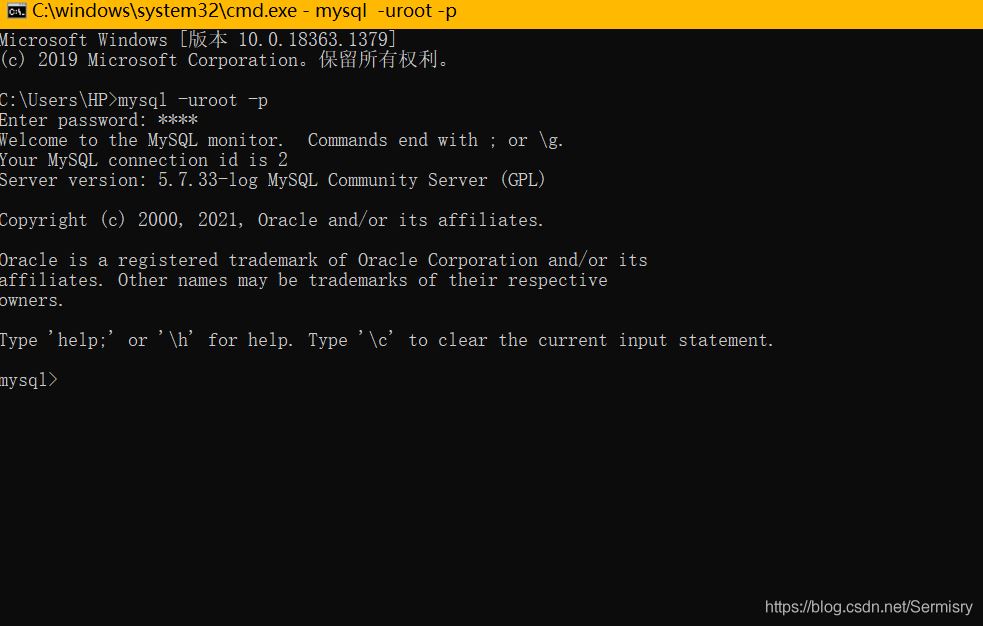
加载全部内容